Šajā apmācībā tu iepazīsies ar objekta formātu iespējām programmā Adobe InDesign. Ar vienkāršu klikšķi tu vari formatēt savas kolonnas tā, lai tās izskatītos pievilcīgas un profesionālas. Tas nozīmē, ka tev būs mazāk laika jāpavada formatēšanai un vairāk jākoncentrējas uz saturu. Iepriekšējās videolekcijās veiktā sagatavošanās tagad atmaksājas. Tātad, sāksim uzreiz!
Svarīgākās atziņas
- Izmantojot objekta formātus, tu vari ātri un vienveidīgi formatēt tekstu un citus elementus programmā InDesign.
- Saistot un importējot tekstus, tu saglabā kontroli pār savām formatējumiem.
- Fragments ļauj tevi ātri izmantot bieži lietotus formātus citos projektos.
Solim pa solim rokasgrāmata
1. solis: izveidot objekta formātu
Lai izveidotu jaunu objekta formātu, izvēlies savu teksta lauku. Pēc tam dodies uz cilni "Objekta formāti" un klikšķini uz "Definēt jaunu objekta formātu". Piešķir savam formātam nosaukumu, piemēram, "Kolonnu nosaukums". Pārliecinies, ka ir aktivizēta opcija par rindkopu formātiem. Tas nodrošinās, ka formatētā kolonna automātiski pielieto definētos rindkopu formātus.
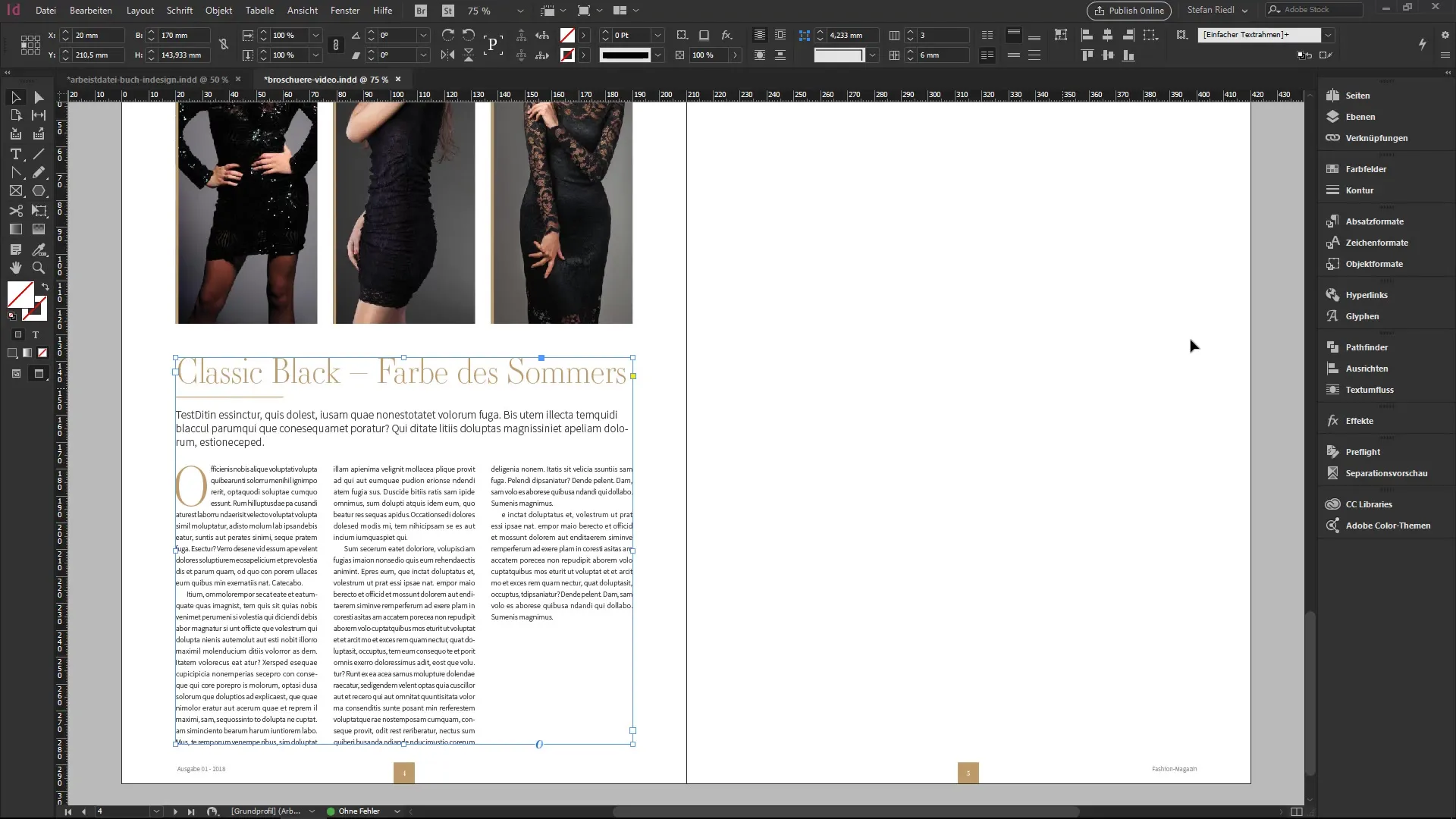
2. solis: importēt tekstu
Tagad ir pienācis laiks importēt tavu neformatēto tekstu. Atver savu teksta redaktoru un kopē parauga failu, ko saņēmām no redaktora. Šis fails satur rindkopas, kuras tu vēlāk vēlies tieši formatēt. Pēc kopēšanas aizver teksta redaktoru un atgriezies pie InDesign.
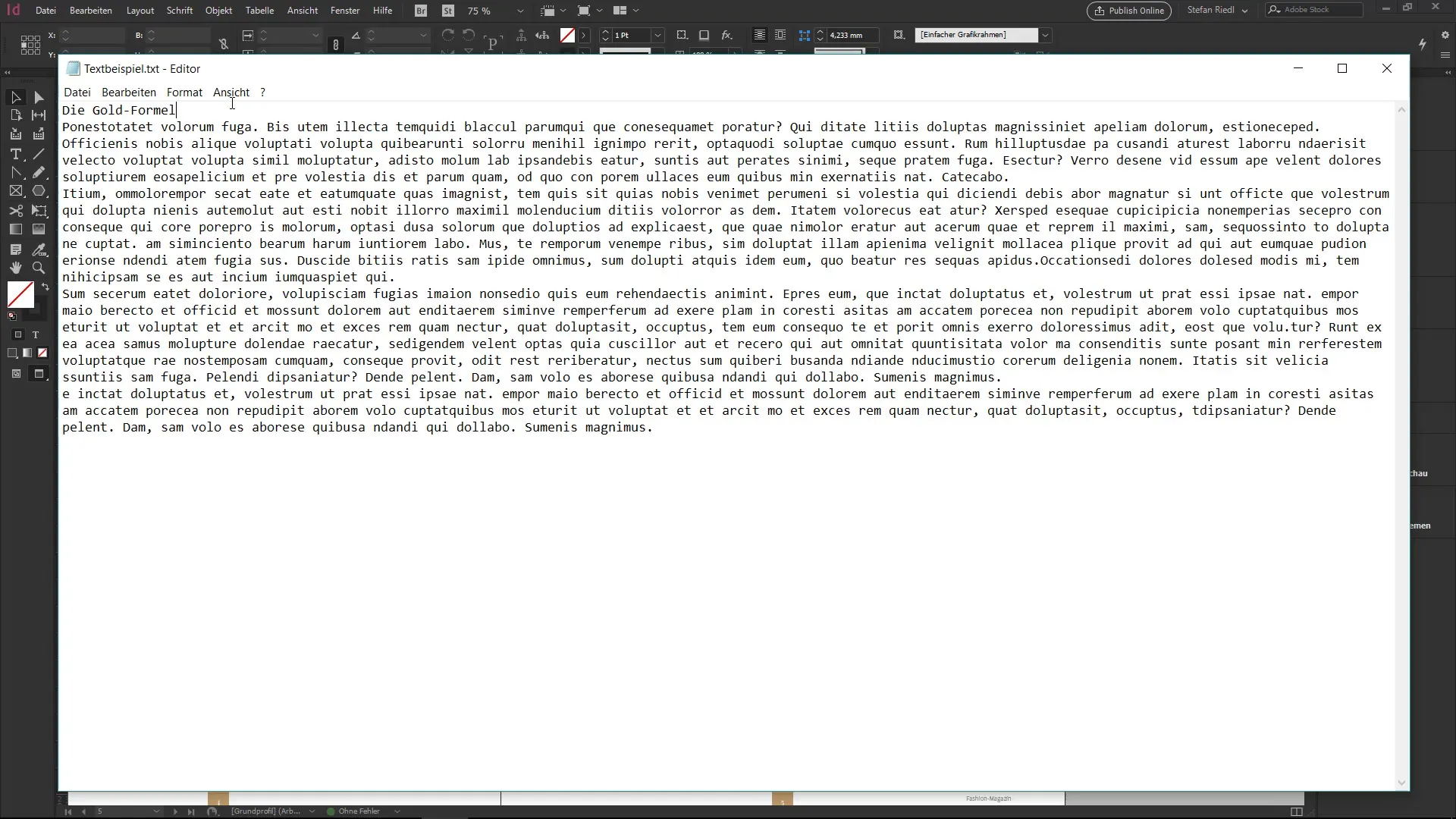
3. solis: izkārtot tekstu
Tagad nospied "Ctrl+D", lai atvērtu "Ievietot" dialogu. Izvēlies tekstu failu un ar teksta rīku uzzīmē teksta rāmi, kurā jāpievieno teksts. Tu redzēsi, ka teksts sākumā izskatās neformatēts – pavisam bez struktūras vai stila.
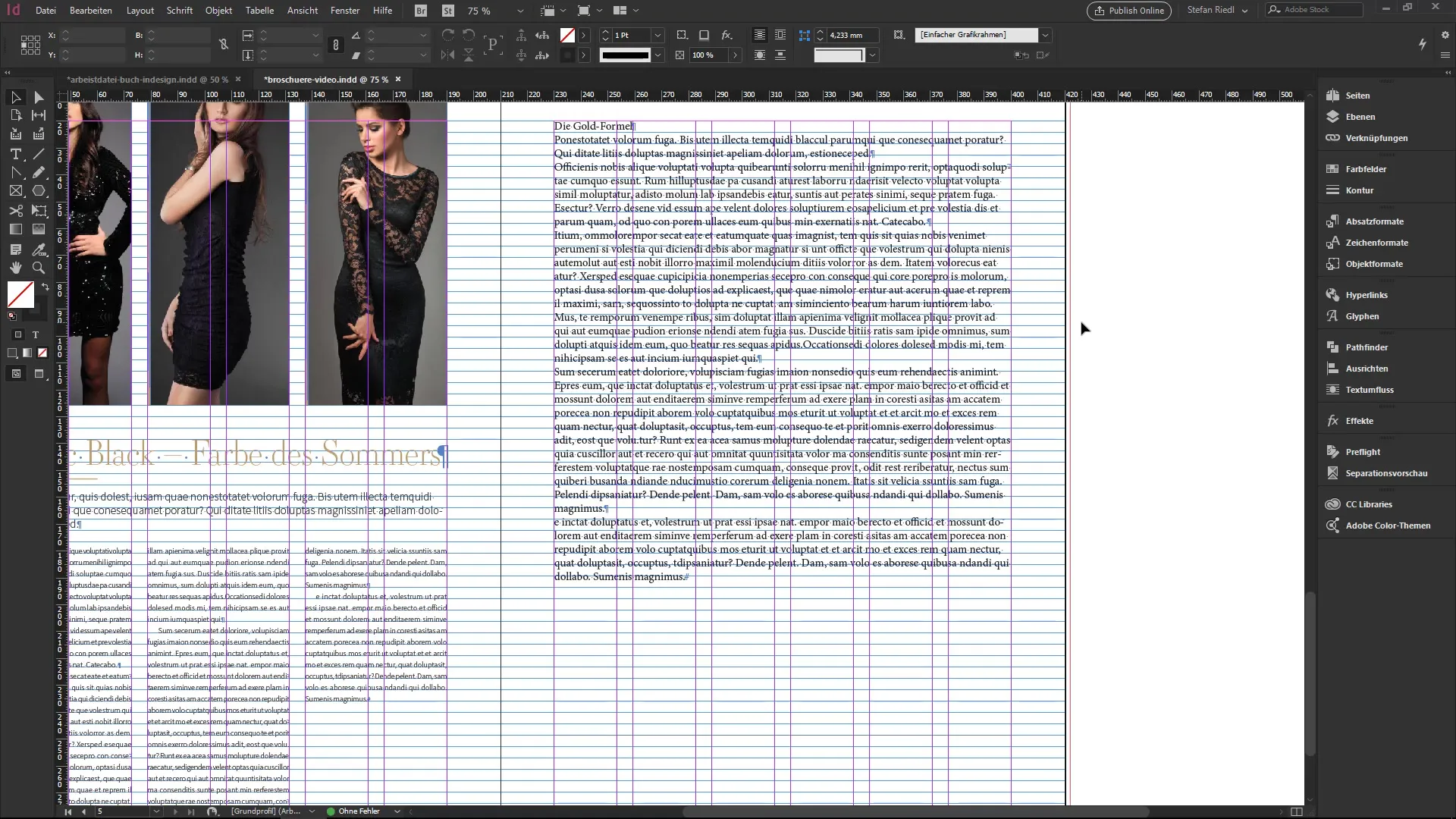
4. solis: pielietot objekta formātu
Atkal klikšķini uz teksta rāmja un atgriezies pie objekta formātiem. Izvēlies iepriekš izveidoto objekta formātu "Kolonnu nosaukums". Pārsteidzoši, ka tavs viss teksts uzreiz tiek formatēts un izskatās profesionāli. Tādējādi dažu sekunžu laikā tu esi izveidojis stilīgu tekstu, kas ir gatavs drukāšanai.

5. solis: izveidot fragmentus
Viens no InDesign ģeniālajiem funkcionalitātes aspektiem ir iespēja saglabāt savus formātus kā fragmentus. Tu vari viegli izvilkt savu objekta formātu uz galda. Tas izveidos IdMS formātu, ko tu vari atkārtoti izmantot citos dokumentos. Vienkāršāk nevar būt!
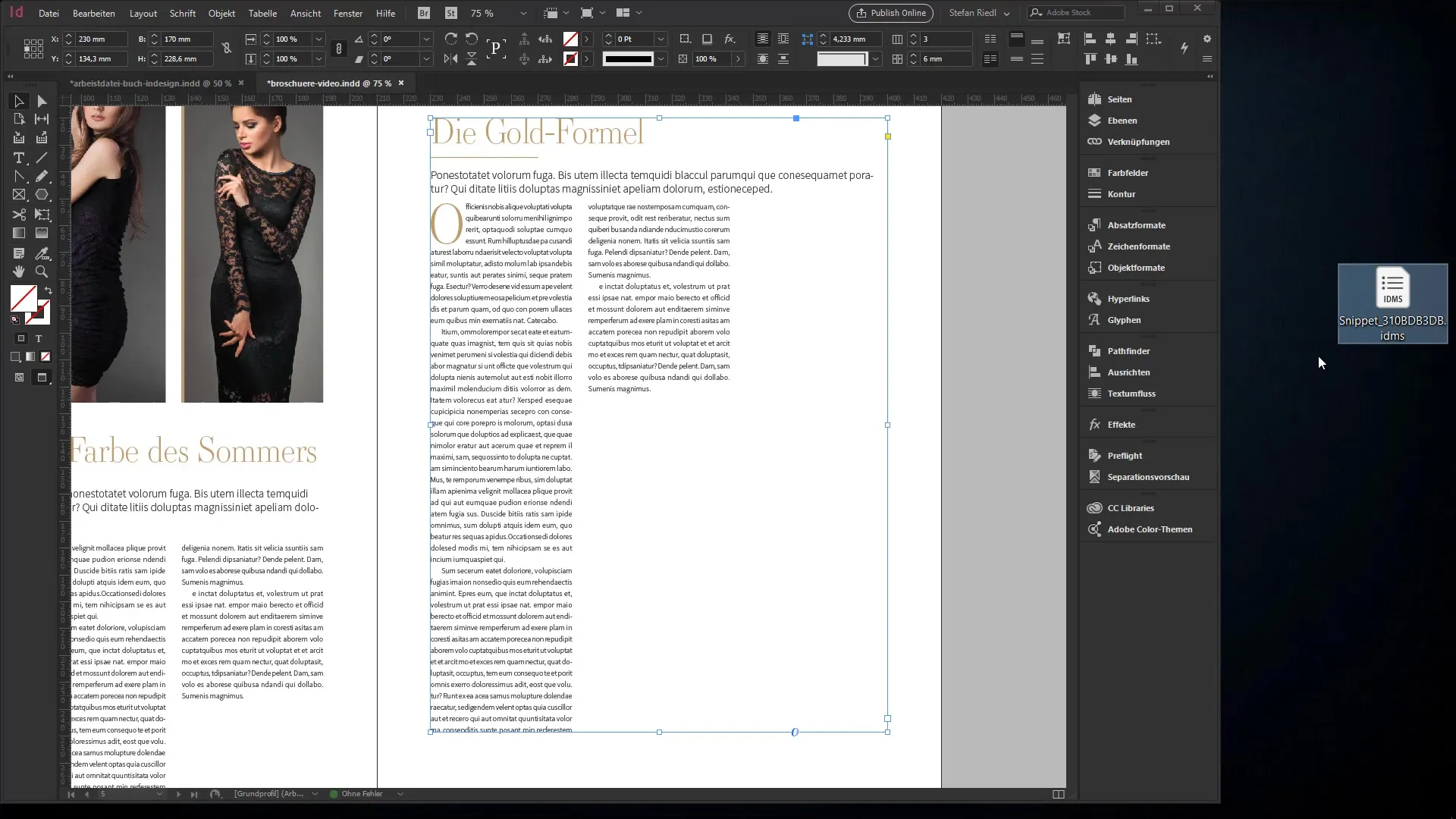
6. solis: izveidot jaunu teksta lauku
Alternatīva pieeja ir jauna teksta lauka izveide tavas dokumentā. Uzzīmē jaunu teksta lauku un tieši pielieto objekta formātu "Kolonnu nosaukums". Tagad tu vari vienkārši sākt rakstīt, un tavs teksts tiks momentāni formatēts.
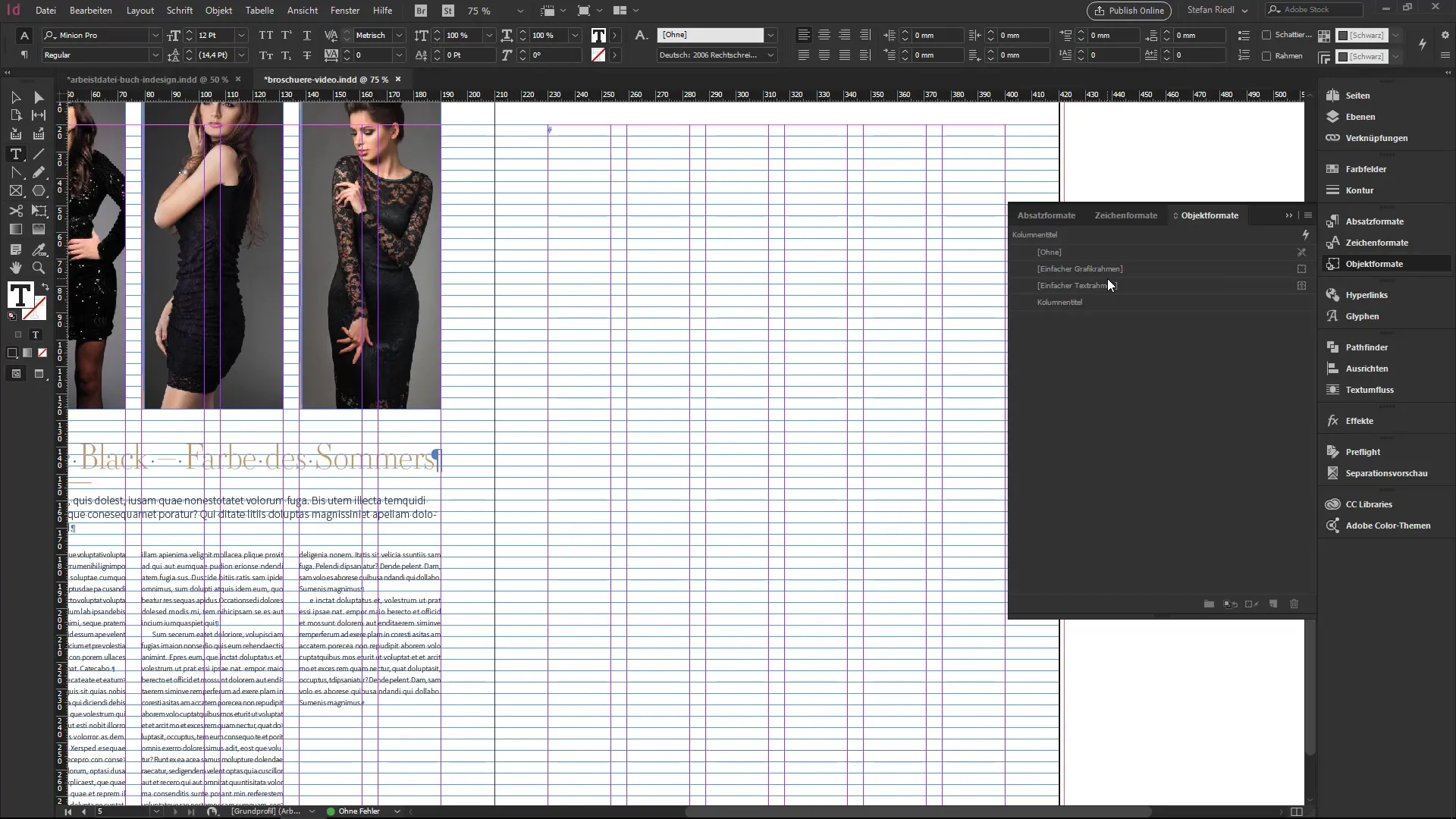
7. solis: saistīt tekstus
Vēl viena spēcīga InDesign funkcija ir tekstu failu saistīšana. Ienāci iestatījumos un aktivizē opciju "Izveidot saites" failu apstrādes sadaļā. Tagad, ja tu importē TXT failu, tas paliks saistīts ar InDesign dokumentu. Ja redaktors maina failu, tu vari ar vienu klikšķi atjaunināt izmaiņas.
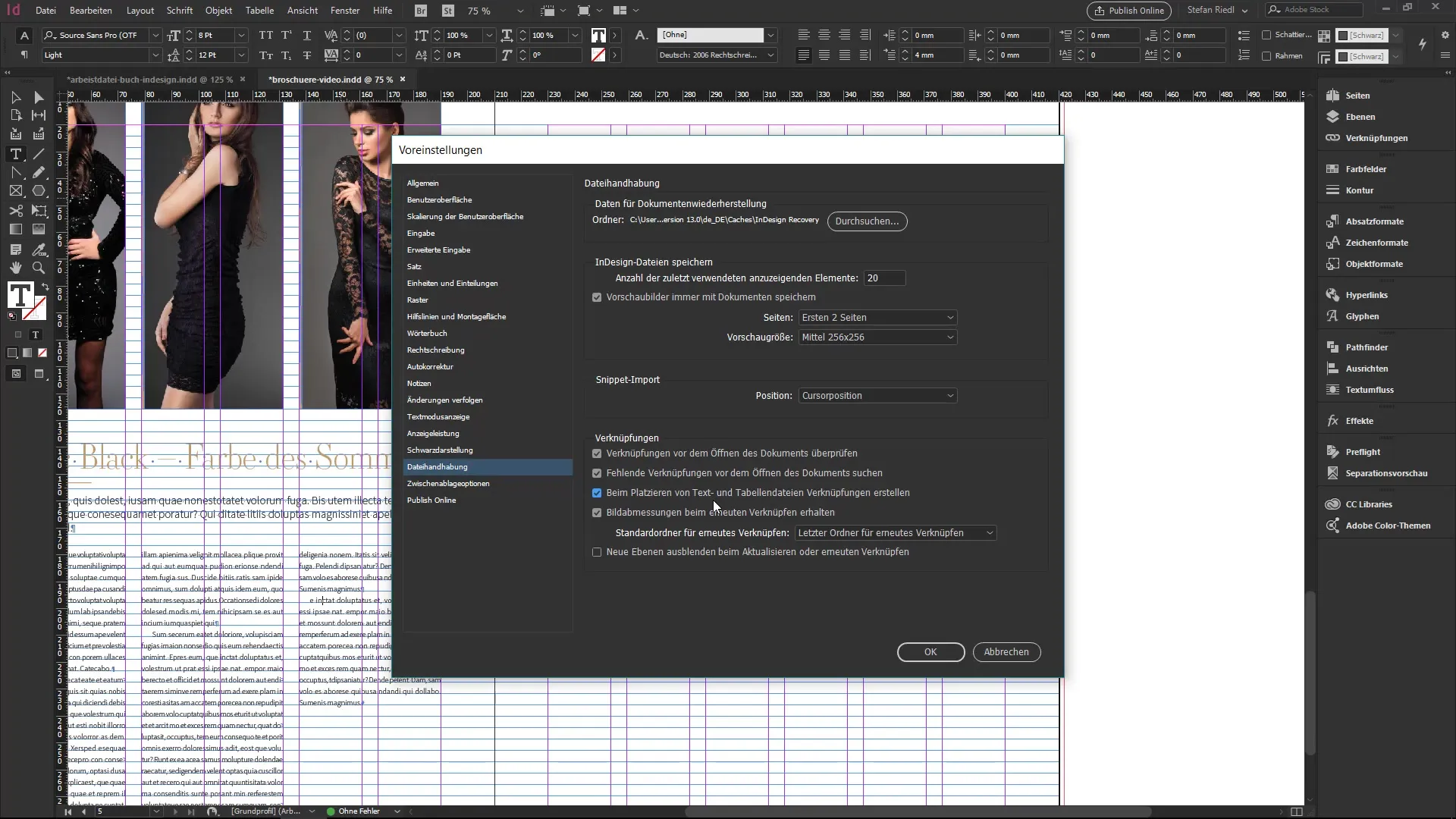
8. solis: atjaunināt izmaiņas
Ja tavs redaktors ir mainījis tekstu, tas tiks norādīts ar izsaukuma zīmi. Dubultklikšķis uz simbola parādīs tev izmaiņas. Ja tev ir jāpielieto objekta formāts vēlreiz, dari to vienkārši, klikšķinot ar Alt taustiņu. Jaunais saturs parādīsies pareizajā formatējumā.
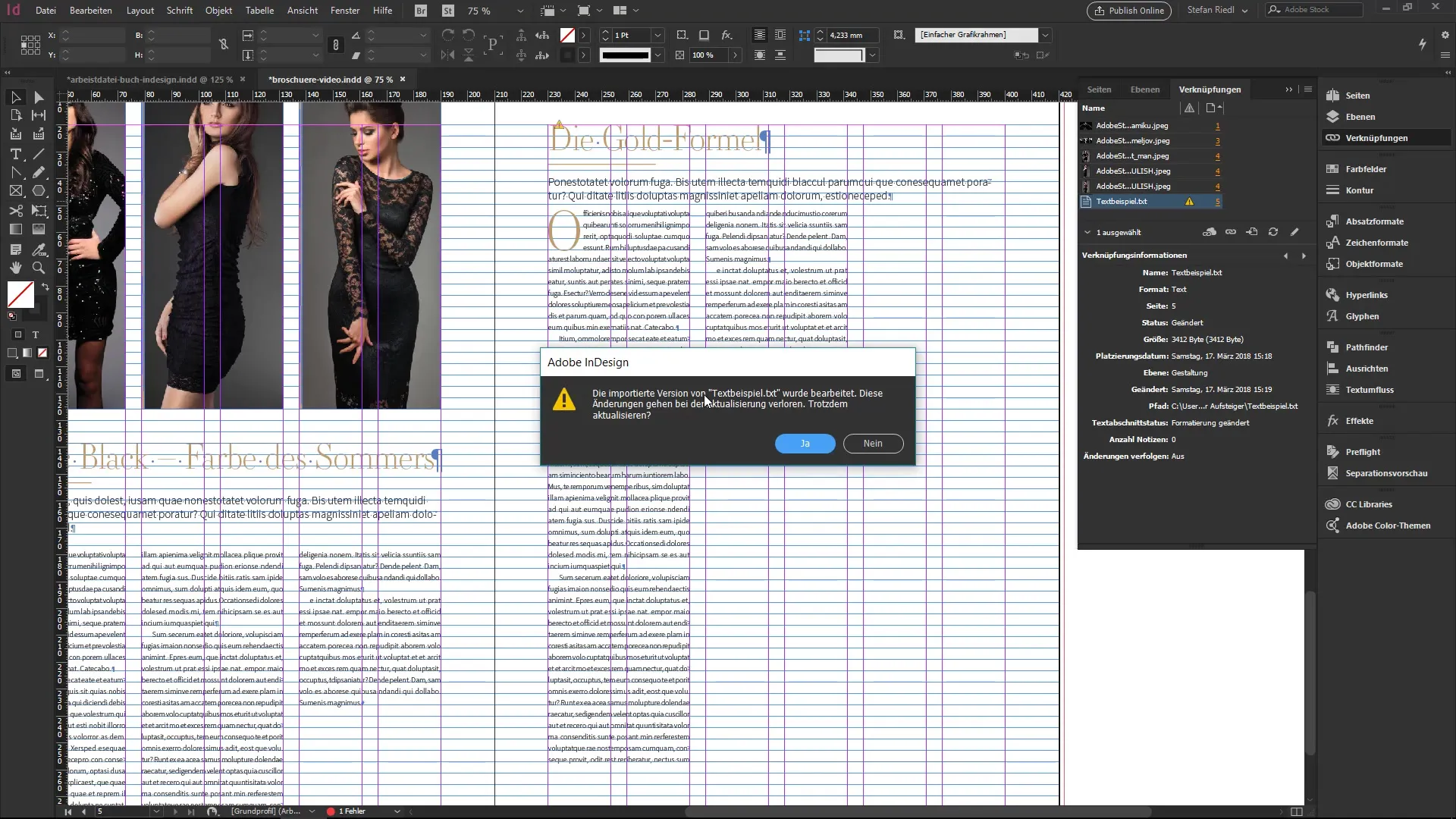
9. solis: pārvaldīt formatējumus
Ja tavam dokumentam nepieciešami daudzi dažādi objekta formāti, tev jāpārliecinās, ka viss ir labi organizēts. Tu vari saglabāt savus formātus CC bibliotēkā un piekļūt tiem no citām programmām. Tas nodrošina tev nepieciešamo elastību.
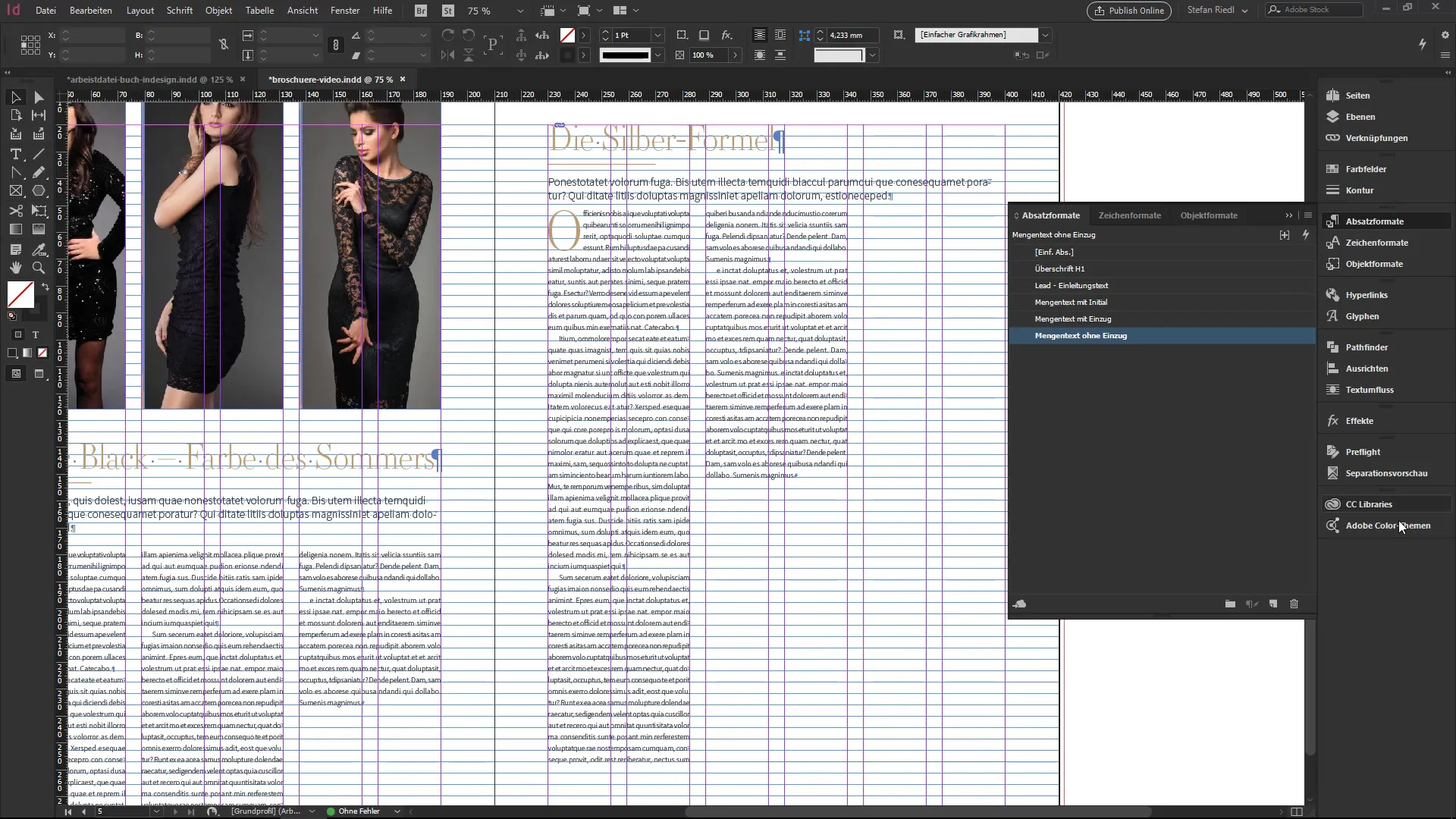
Kopsavilkums – InDesign apmācība: kolonnas formatēšana ar vienu klikšķi
Šajā apmācībā tu esi ieguvis prasmes, kā ar objekta formātu un saitēm programmā Adobe InDesign efektīvi un kvalitatīvi formatēt kolonnas. Automatizācija, izmantojot formātus, ietaupa laiku un uzlabo tavu dokumentu konsekvenci.
Bieži uzdotie jautājumi
Kas ir objekta formāti programmā InDesign?Objekta formāti ir iepriekš definēti formāti, kas tiek piemēroti tekstiem un citiem objektiem, lai ātri radītu konsekventus stilus.
Kā es varu importēt tekstu programmā InDesign?Iet uz "Ctrl+D", izvēlies savu teksta failu un uzzīmē teksta rāmi, lai ievietotu tekstu.
Vai es varu atkārtoti izmantot savus formātus?Jā, tu vari saglabāt savus formātus kā fragmentus un izmantot tos citos projektos.
Kā es varu atjaunināt saistītos tekstus?Kad teksts tiek atjaunināts, tiek rādīta brīdinājuma ikona. Klikšķini uz tās un izvēlies "Atjaunināt", lai pieņemtu izmaiņas.
Kā es varu saglabāt savus formātus CC bibliotēkā?Tu vari viegli pārvietot savus objekta formātus uz CC bibliotēku, lai tos padarītu pieejamus turpmākiem projektiem.


